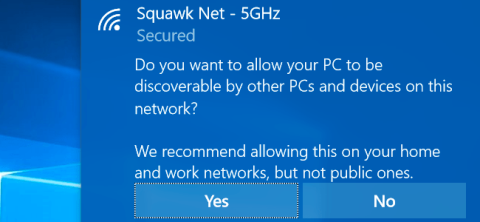A Windows lehetővé teszi a felhasználók számára, hogy minden hálózati rendszert beállítsanak a csatlakozáshoz, akár privát, akár nyilvános hálózathoz. Új hálózati kapcsolat elérésekor a Windows megkérdezi, hogy a Nyilvános hálózat és a Privát hálózat beállításai alapján meg kívánják-e találni a számítógépét a többi, ugyanazzal a Wi-Fi kapcsolattal rendelkező eszközzel.
Ez a beállítás segít a Windowsnak tudni, hogy milyen típusú hálózati kapcsolatot használ, ezáltal megadja a megfelelő beállításokat, és az egyik legfontosabb beállítás a biztonság.
1. Nyilvános és magánhálózatok
A magánhálózatokon a Windows engedélyezi a hálózatfelderítési szolgáltatásokat. Más eszközök láthatják Windows számítógépét a hálózaton az egyszerű fájlmegosztás és egyéb szolgáltatások érdekében. Ezenkívül engedélyezve van a Windows Homegroup funkciója is, amellyel fájlokat stb. oszthat meg számítógépek között.

Nyilvános hálózati rendszer lehet például egy bizonyos kávézó hálózati rendszere. A Windows nem engedi, hogy a számítógépek vagy más eszközök megtalálják az Ön eszközét. Még ha a HomeGroup engedélyezve is van, ez a funkció nem működik nyilvános hálózaton a felhasználók magánéletének és adatbiztonságának biztosítása érdekében.
Egyszerűen fogalmazva, a Windows „feltételezi”, hogy a privát hálózat megbízható kapcsolat a fájlok megosztásához vagy az azonos hálózati kapcsolattal rendelkező számítógépek együttműködésének lehetővé tételéhez, míg a nyilvános hálózat (nyilvános hálózat) megbízható kapcsolat a fájlok megosztásához vagy a számítógépek számára ugyanazon a hálózaton. kapcsolat a közös munkához. plusz) csak a hálózati hozzáféréshez, és nem más megosztási célokra.
2. Hogyan lehet nyilvánosból privátra vagy privátból nyilvánosra konvertálni?
Általában amikor először csatlakozik egy hálózathoz, a Windows megkérdezi, hogy szeretné-e, hogy a számítógépét ugyanazon a hálózaton lévő többi számítógép felfedezze. Ha az Igen lehetőséget választja, a Windows privátként állítja be a hálózatot. Ha a Nem lehetőséget választja, a Windows nyilvánosként állítja be a hálózatot. A Vezérlőpult Hálózati és megosztási központ ablakában ellenőrizheti, hogy a hálózat nyilvános vagy privát.
Windows 7 rendszerben a jobb oldali ablaktáblában a hálózat neve alatti hivatkozásra kattintva beállíthatja a hálózatot Otthoni hálózatra, Munkahelyi hálózatra vagy Nyilvános hálózatra .
Az otthoni hálózat magánhálózat, a munkahelyi hálózat is magánhálózat, azonban a munkahelyi hálózaton csak a felderítési funkció van engedélyezve, az otthoni csoport megosztása pedig nem.

Windows 10 rendszeren a hálózati rendszer nyilvános vagy magánjellegűvé alakításához használja a Beállítások menüt.
Ha Wifi-kapcsolatot használ, először csatlakozzon a módosítani kívánt Wifi-hálózathoz. Ezután nyissa meg a Beállítások menüt, válassza a Hálózat és internet lehetőséget , válassza a Wifi lehetőséget , görgessen le, és kattintson a Speciális beállítások elemre.
Ha vezetékes Ethernet-kapcsolatot használ, először csatlakozzon a hálózathoz. Ezután nyissa meg a Beállítások menüt, majd válassza a Hálózat és internet lehetőséget, majd válassza az Ethernet lehetőséget, és kattintson annak az Ethernet-hálózatnak a nevére, amelyhez csatlakozik.

A Wi-Fi és a vezetékes hálózatok esetén megjelenő beállítási ablak ugyanaz, válassza a BE lehetőséget a Legyen ez a számítógép felfedezhető szakaszban , hogy privát hálózatként állítsa be, és kapcsolja KI a nyilvános hálózat beállításához. public ).

Ha ismeri a Vezérlőpultot, kissé összezavarodhat a Beállítások menü használatakor. A Privát hálózat vagy a Nyilvános hálózat megjelenítése helyett a Beállítások menüben a " felfedezhető " felirat látható . Azonban annak ellenére, hogy a megjelenített nevek különböznek, teljesen azonosak. A beállítások a Beállítások oldalon történő alkalmazása után a Vezérlőpulton is módosulnak.
3. Hogyan lehet személyre szabni a Discovery és a Firewall beállításait?
A Windows 10 jelentősen leegyszerűsítette a Beállítások menü beállításait. A Vezérlőpult fejlettebb beállításai azonban továbbra is segítenek bizonyos helyzetekben.
A Discovery beállításainak módosításához először nyissa meg a Vezérlőpultot , majd a Hálózat és internet alatt válassza a Hálózati állapot és feladatok megtekintése lehetőséget , majd kattintson a Speciális megosztási beállítások módosítása elemre . Itt állíthatja be a hálózatfelderítést, a fájlmegosztást, és beállíthatja az otthoni csoportot nyilvános hálózathoz és magánhálózathoz.
Még a Felfedezés funkciót is engedélyezheti a nyilvános hálózaton, vagy letilthatja a Felderítés funkciót a magánhálózaton.
Alapértelmezés szerint a Fájl- és nyomtatómegosztás opció le van tiltva nyilvános és magánhálózatokon, de engedélyezheti ezt a funkciót nyilvános hálózaton vagy magánhálózaton, vagy mindkettőn.

A Windows tűzfal rendelkezik néhány beállítással a privát és nyilvános hálózathoz is. A Vezérlőpulton kattintson a Rendszer és biztonság elemre, majd a Windows tűzfal elemre a tűzfalba épített beállítások konfigurálásához.

Kattintson az Alkalmazás vagy szolgáltatás engedélyezése a Windows tűzfalon keresztül lehetőségre a nyilvános vagy magánhálózati tűzfalszabályok beállításához.
Tekintse meg néhány további cikket alább:
Kívánok kellemes perceket!